Adobe Illustrator CC 2017怎么画立体金纳米
近日有一些小伙伴咨询小编Adobe Illustrator CC 2017怎么画立体金纳米双锥?下面就为大家带来了Adobe Illustrator CC 2017画立体金纳米双锥的方法,有需要的小伙伴可以来了解了解哦。
工具/原料
Lenovo联想威6 15 ARE
Windows10.0
Adobe Illustrator CC 20171.24.10
方法/步骤
第一步:新建Adobe Illustrator CC画布(如图所示)。

第二步:选择多边形工具,画一个等边三角形(如图所示)。
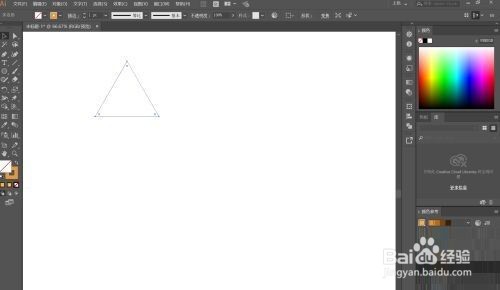
第三步:右键选择旋转-90度(如图所示)。

第四步:选择效果-3D-绕旋(如图所示)。

第五步:最后点击确定,这样立体的金纳米双锥就画好了(如图所示)。

声明:本网站引用、摘录或转载内容仅供网站访问者交流或参考,不代表本站立场,如存在版权或非法内容,请联系站长删除,联系邮箱:site.kefu@qq.com。
阅读量:84
阅读量:91
阅读量:192
阅读量:158
阅读量:23